Astuces de Transfert
- 1. Transfert sur téléphone+
- 2. Transfert sur PC+
- 3. Autres astuces+
Comment télécharger une vidéo sur YouTube à partir d'un iPhone en quelques étapes simples
Par Pierre Dubois • 2025-07-31 17:36:02 • Solutions prouvées
À l'heure actuelle, il est plus que facile de télécharger une vidéo de votre choix sur YouTube directement depuis votre iPhone. Il existe plusieurs applications présentes sur Internet avec lesquelles vous pouvez télécharger votre vidéo sans trop de tracas. Tous ces outils ont des étapes simples sur la façon de télécharger des vidéos sur YouTube à partir de l'iPhone, et vous pouvez les apprendre rapidement même si vous êtes novice.
- Partie 1. Comment télécharger une vidéo sur YouTube à partir d'un iPhone avec YouTube Capture
- Partie 2. Télécharger une vidéo sur YouTube depuis l'iPhone avec Wondershare UniConverter
- Partie 3. Comment télécharger une vidéo sur YouTube à partir d'un iPhone avec la pellicule
- Partie 4. Conseils pour télécharger une vidéo sur YouTube à partir d'un iPhone
Partie 1. Comment télécharger une vidéo sur YouTube à partir d'un iPhone avec YouTube Capture
YouTube Capture est une application iOS gratuite, publiée par le site Web de partage de vidéos. Les fonctionnalités UX et UI de cette application vous permettent d'apprendre rapidement à télécharger une vidéo sur YouTube depuis l'iPhone. Sur l'application YouTube Capture, vous aurez la possibilité d'utiliser plusieurs options, à savoir. découpage vidéo, correction des couleurs, ajout de plusieurs bandes sonores, stabilisation, etc.
Étape 1 : Lancez l'application.
Dans un premier temps, vous devez ouvrir l'application YouTube Capture sur votre iPhone.

Étape 2 : Téléchargez une vidéo de votre choix.
Maintenant, il vous suffit de choisir une vidéo que vous souhaitez télécharger en cliquant sur l'icône du dossier. Vous pouvez également enregistrer la vidéo à l'aide du bouton d'enregistrement de couleur rouge et télécharger la dernière vidéo. Ici, nous téléchargeons la vidéo de notre bibliothèque mobile.

Étape 3 : Personnalisez la vidéo avant de la télécharger.
Maintenant, il vous suffit d'ajouter le titre de la vidéo, la description et d'autres informations connexes.

< Étape 4 : Choisissez le site pour le téléchargement de la vidéo.
Désormais, le traitement vidéo démarrera automatiquement et se terminera dans un certain temps, en fonction de la vitesse de votre connexion Internet. Vous pouvez voir la progression devant la vidéo.

Partie 2. Télécharger une vidéo sur YouTube depuis l'iPhone avec Wondershare UniConverter
Wondershare UniConverter (à l'origine Wondershare Video Converter Ultimate) est un autre outil avec lequel vous pouvez télécharger sur YouTube depuis l'iPhone. Il est très facile de naviguer dans ce logiciel car il a un tableau de bord facile à naviguer. La vitesse de téléchargement de la vidéo est assez rapide ; ainsi, vous pouvez facilement réaliser de grands projets grâce à lui. Wondershare UniConverter dispose également d'une fonction de glisser-déposer pour le processus de téléchargement de fichiers. Par conséquent, il vous est très facile de télécharger des vidéos. Lorsque vous téléchargez ce logiciel, il n'est pas nécessaire d'installer un autre plug-in sur votre système informatique.
Wondershare UniConverter - Votre boîte à outils vidéo complète
- Transférez des fichiers multimédias de Mac et Windows vers des appareils iPhone/iPad/Android sans perte de qualité.
- Transférez des fichiers multimédias de l'iPhone vers Windows et Mac en quelques étapes simples.
- Téléchargez facilement des vidéos sur Youtube à partir d'appareils iPhone, iPad et Android.
- Prend en charge plus de 1 000 formats, y compris MP4/MOV/AVI/MKV/MP3/WAV/M4A/M4B et plus encore pour convertir des fichiers vidéo/audio dans n'importe quel format sur Mac.
- Téléchargez des vidéos à partir de plus de 1 000 sites Web populaires comme YouTube en collant simplement des URL.
- Gravez des vidéos sur un DVD lisible avec un modèle de DVD gratuit attrayant et faites une copie sur Mac.
- Boîte à outils avec fonctions de Fix Media Metadata, Video Compressor, Screen Recorder, DVD Copy, etc.
- SYSTÈMES D'ÉXPLOITATIONS compatibles : macOS 11 Big Sur, 10.15 (Catalina), 10.14, 10.13, 10.12, 10.11, 10.10, 10.9, 10.8, 10.7, 10.6, Windows 10/8/7/XP/Vista.
Étape 1 Ajoutez les vidéos de votre choix à WonderShare UniConverter
Dans la première étape, vous devez ajouter des vidéos sur Wondershare UniConverter en cliquant sur le bouton Ajouter depuis l'appareil sous l'onglet Convertisseur.
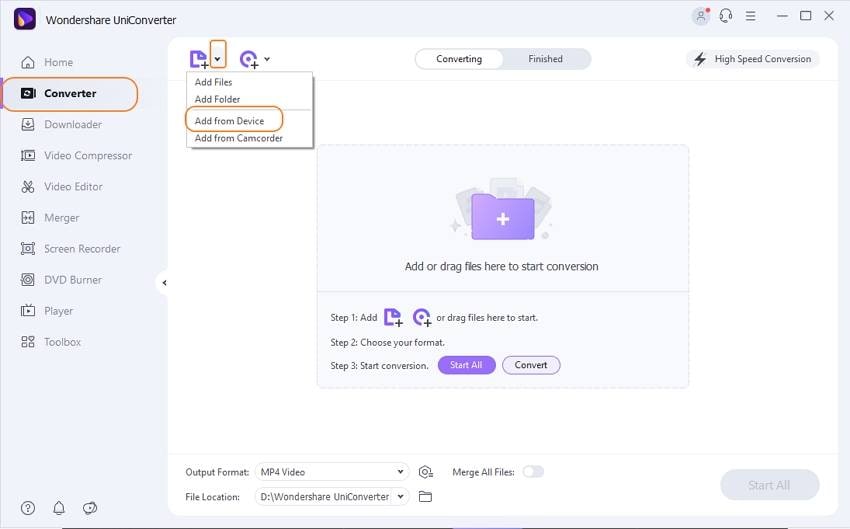
Étape 2 Choisissez Youtube comme format de sortie.
Vous devez maintenant choisir le format vidéo et la plate-forme de réseau social sur laquelle vous souhaitez télécharger la vidéo. Vous devez cliquer sur l' icône Paramètres, puis sur Web Video > YouTube. Cliquez maintenant sur le bouton Convertir. Avant la conversion, vous pouvez éditer la vidéo de l'iPhone avec le rognage, le recadrage, l'ajout d'effets, etc.
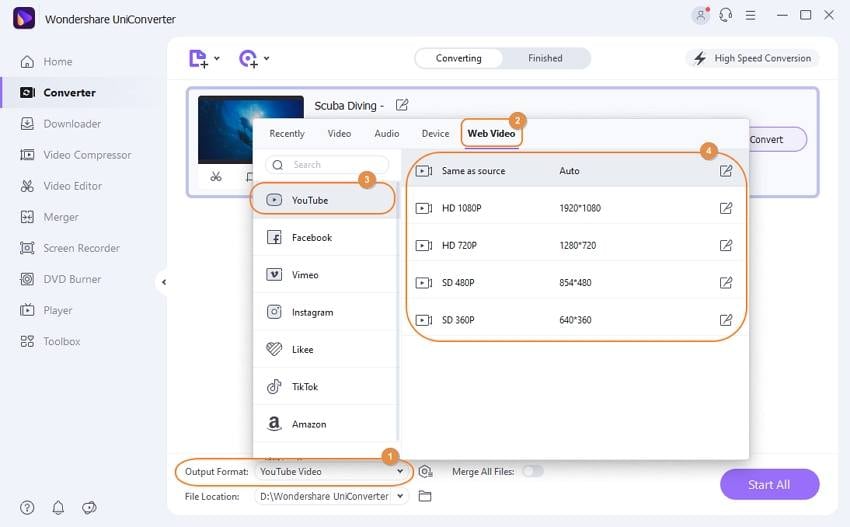
Étape 3 Démarrez le processus de conversion.
Cliquez maintenant sur l' onglet Terminé, puis appuyez sur le bouton Partager. Sélectionnez YouTube dans la liste de partage pour télécharger des vidéos sur YouTube depuis l'iPhone.
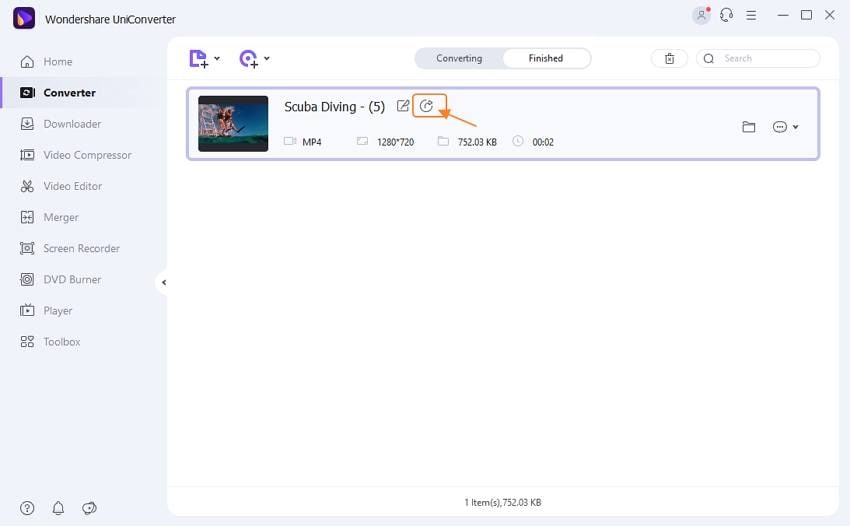
Étape 4 Téléchargez la vidéo sur YouTube.
Maintenant, connectez-vous à votre compte YouTube, puis le téléchargement de la vidéo commencera.

Partie 3. Comment télécharger une vidéo sur YouTube à partir d'un iPhone avec la pellicule
Si vous souhaitez apprendre à télécharger directement sur YouTube depuis l'iPhone, la réponse est la pellicule. Avec ce processus, vous n'avez même pas besoin de vous connecter à un outil sur votre ordinateur. Ainsi, vous devez télécharger une vidéo directement sur YouTube lors de vos déplacements.
Étape 1 : Ouvrez la page d'accueil.
Au départ, vous devez cliquer sur la page d'accueil ouverte sur votre téléphone mobile, puis sur l' application Camera.

Étape 2 : Cliquez sur une vidéo.
Vous pouvez soit sélectionner une vidéo préenregistrée, soit enregistrer une vidéo en direct, puis la sélectionner pour le processus de téléchargement.

Étape 3 : Cliquez sur l'icône de partage.
Maintenant, vous devez cliquer sur le bouton Partager, puis cliquer sur l'icône YouTube, puis la sélectionner.

Étape 4 : Téléchargez la vidéo sur YouTube.
Après avoir effectué une sélection, le processus de téléchargement de la vidéo commencera automatiquement sur YouTube.

Partie 4. Conseils pour télécharger une vidéo sur YouTube à partir d'un iPhone
Astuce 1 : Que faire pour mettre en ligne une vidéo de haute qualité sur YouTube ?
Si vous envisagez de télécharger une vidéo sur YouTube depuis l'iPhone en haute qualité. Il est préférable d'utiliser Wondershare UniConverter, qui convertira d'abord la vidéo en haute résolution. Ainsi, vous pouvez télécharger une vidéo qui peut facilement être lue même sur des téléviseurs plein écran.
Astuce 2 : Que faire lorsque les vidéos ne sont pas téléchargées à partir de la pellicule ?
Si vous envisagez d'apprendre à télécharger sur YouTube à partir d'un iPhone, vous devez vérifier si votre compte YouTube est synchronisé avec votre iPhone ou non. Si vos vidéos ne sont pas téléchargées correctement, vous devez vous déconnecter une fois de votre compte YouTube, puis vous reconnecter après un court intervalle de temps.
Astuce 3 : Que faire lorsque YouTube indique que la vidéo n'est pas valide ?
Pendant que vous essayez de télécharger sur YouTube à partir de l'iPhone et que vous voyez une invite vidéo non valide, consultez le format vidéo, si possible, essayez plus tard de télécharger le format vidéo MP4 car ils sont universellement acceptables. Ainsi, vous pouvez télécharger la vidéo sans aucun problème.
Astuce 4 : Que faire lorsque vous recevez une invite indiquant que quelque chose s'est mal passé ?
Lorsque vous apprenez à télécharger une vidéo sur YouTube à partir d'un iPhone et que vous êtes averti que quelque chose ne s'est pas passé comme prévu, vous devez tout d'abord vérifier si vous êtes en ligne ou non. Si vous téléchargez une vidéo à partir de la pellicule, redémarrez l'appareil et recommencez toute la procédure.
Astuce 5 : Que faire lorsque vous recevez un message indiquant que la vidéo est trop petite ?
Si vous obtenez cette invite, vous devez vérifier la taille globale de la vidéo et vous assurer qu'elle est supérieure à 200 Ko.
Conclusion
Si vous êtes novice et que vous essayez de comprendre comment télécharger une vidéo sur YouTube à partir de l'iPhone, plusieurs options s'offrent à vous. Vous pouvez terminer le processus de téléchargement de vidéos à l'aide de YouTube Capture. Si vous souhaitez télécharger la vidéo en déplacement et que vous n'aimez pas vous connecter à votre ordinateur portable, la pellicule est considérée comme la meilleure option pour vous. De plus, si vous souhaitez télécharger une vidéo en haute qualité sur YouTube et éditer la vidéo avant de la télécharger, vous pouvez profiter de l'installation de Wondershare UniConverter. Vous devez prendre en compte plusieurs conseils lors du téléchargement de vidéos, car ils vous aideront.
Pierre Dubois
staff Éditeur